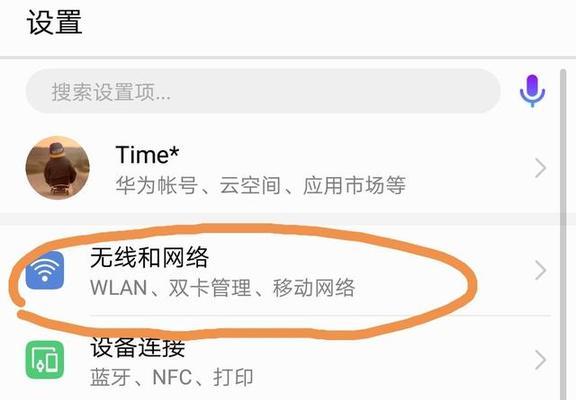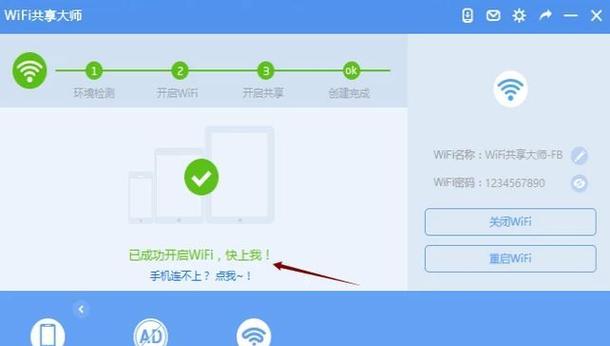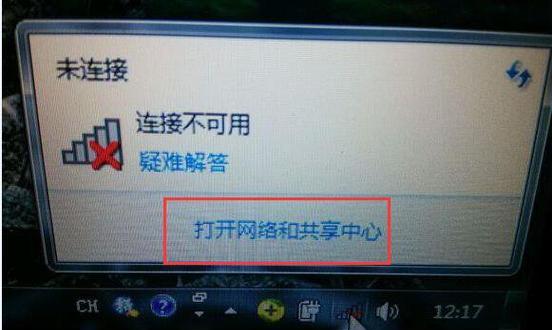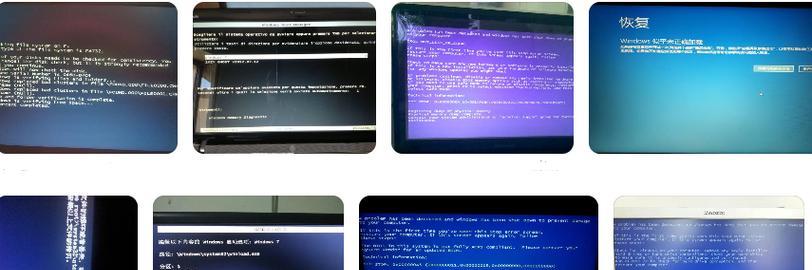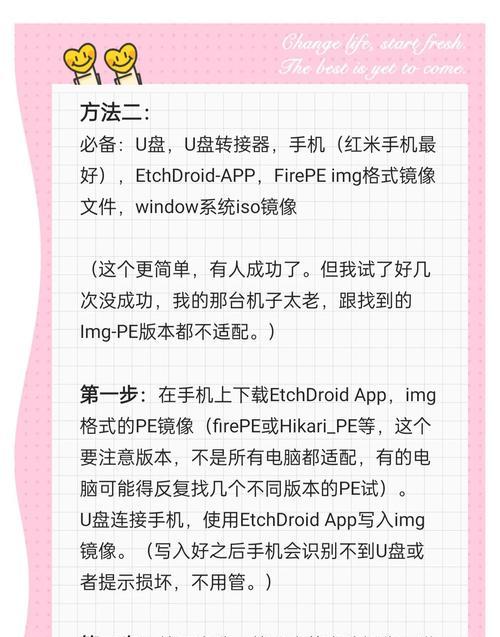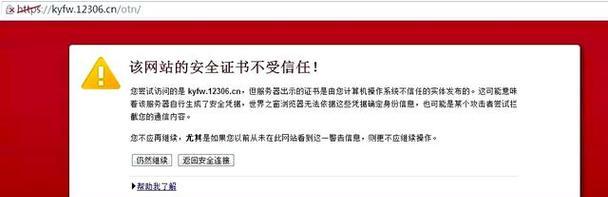随着移动设备的普及,人们对于无线网络的需求也越来越高。而在没有无线路由器的情况下,win7系统提供了一个便捷的功能——移动热点,可以将电脑的网络连接分享给其他设备使用。本文将详细介绍如何在win7系统中设置移动热点,并提供一些注意事项。
一:检查网络适配器
在设置移动热点之前,需要确认你的电脑已经连接到了Internet,打开“设备管理器”,点击“网络适配器”查看网络连接状态。
二:检查无线网络适配器
确认你的电脑上有无线网络适配器,并且该适配器支持虚拟WiFi技术,这是设置移动热点的前提条件。
三:打开命令提示符
点击“开始菜单”,在搜索框中输入“cmd”,然后右键点击“命令提示符”并选择“以管理员身份运行”。
四:检查虚拟WiFi是否支持
在命令提示符中输入“netshwlanshowdrivers”,并查看“支持的虚拟WiFi”行的结果。如果显示“是”,则说明你的电脑支持虚拟WiFi。
五:设置SSID(无线网络名称)
在命令提示符中输入“netshwlansethostednetworkmode=allowssid=你的网络名称”,将“你的网络名称”替换为你想要设置的无线网络名称。
六:设置密码
继续在命令提示符中输入“netshwlansethostednetworkmode=allowkey=密码”,将“密码”替换为你想要设置的无线网络密码。
七:启动虚拟网络
在命令提示符中输入“netshwlanstarthostednetwork”,按下回车键启动虚拟网络。
八:检查移动热点是否开启
在命令提示符中输入“netshwlanshowhostednetwork”,查看“状态”行的结果。如果显示“已启动”,则说明移动热点已成功开启。
九:连接其他设备
在其他设备上搜索无线网络,找到刚才设置的无线网络名称(SSID),输入密码即可连接成功。
十:注意事项1——安全性
设置移动热点时,请确保设置一个强密码,以避免未经授权的用户连接到你的网络。
十一:注意事项2——网络流量
使用移动热点时,请注意你的网络流量消耗,尽量避免大流量的下载和上传,以免超出你的网络套餐。
十二:注意事项3——电池消耗
使用移动热点会增加电脑的能耗,尽量在有电源的情况下使用移动热点。
十三:注意事项4——设备兼容性
有些老旧的设备可能不支持连接到移动热点,需要提前确认设备的兼容性。
十四:注意事项5——关闭移动热点
当你不再需要移动热点时,请及时关闭它,以免影响电脑的性能和电池寿命。
十五:
通过上述简单的设置步骤,你可以轻松地在win7系统中设置移动热点,并享受无线网络带来的便利。同时,要注意网络安全、流量消耗、电池寿命和设备兼容性等问题,以确保良好的使用体验。
通过本文的介绍,我们了解了如何在win7系统中设置移动热点,并提供了一些设置步骤和注意事项。设置移动热点可以方便地分享电脑的网络连接给其他设备使用,但同时也需要注意网络安全、流量消耗、电池寿命和设备兼容性等问题,以确保良好的使用体验。通过以上的操作,你可以轻松地享受无线网络的便利。